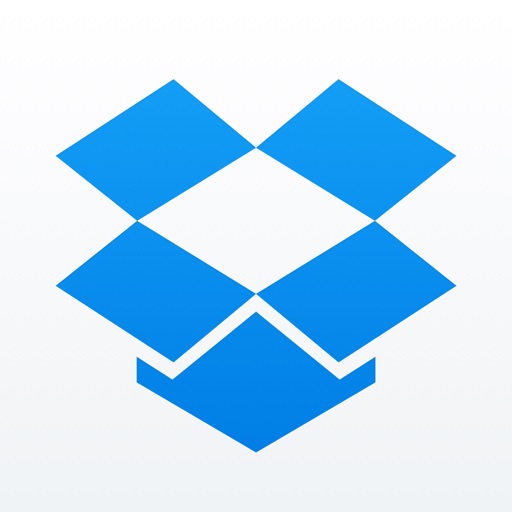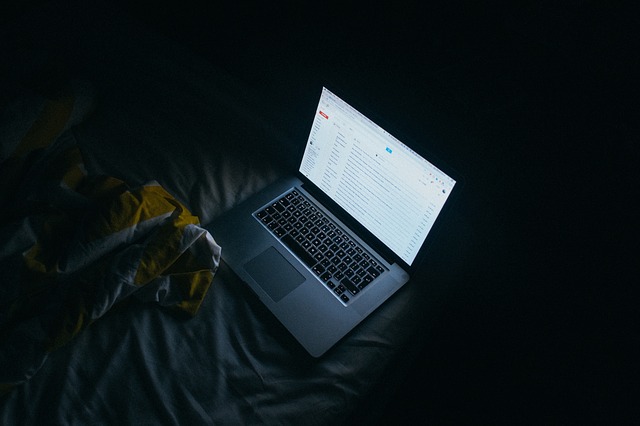写真や動画、PDFファイルなどをクラウド上に保存できるサービス「Dropbox(ドロップボックス)」。
ドロップボックスの機能に「ドキュメントをスキャン」する便利な機能があります。
この機能は紙に書いた絵をPDFやPNGファイルとして取り込むことができるので、スキャナー無しでパソコンに取り込むことが可能です。
今回はドキュメント機能の使い方を詳しく紹介します。(※12/26現在iPhoneのみの機能となりますが、Androidにも対応される可能性は十分あります。)
ドキュメントスキャン機能の使い方
ドキュメントスキャン機能はドロップボックスのアプリをダウンロードする必要があります。
まだダウンロードしていない方は以下のリンクからどうぞ。
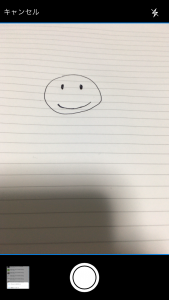
まずスキャンしたい絵を用意します。
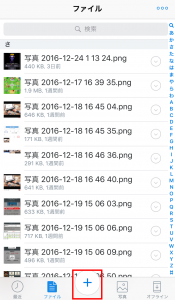
ドロップボックスのアプリを起動し「+マーク」をタップします。
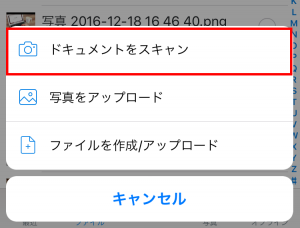
次に「ドキュメントをスキャン」をタップします。カメラが起動するのでスキャンする絵を撮影しましょう。(アルバムに保存している写真を選択してもスキャンできる様です。)
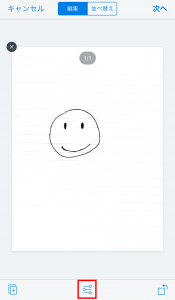
絵をスキャンすると絵の軽い編集や調整を行う事が出来ます。編集をするには下中央のアイコンをタップしましょう。
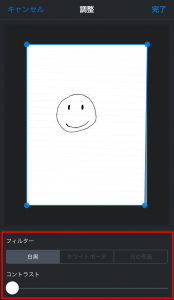
絵のサイズを変えたり「白黒」「ホワイトボード」のフィルターをかけることができます。
下の「コントラスト」を調整すると、スキャンした絵が濃くなったり薄くなったりします。調整が終わったら右上の「完了」をタップしましょう。
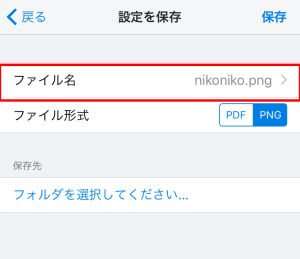
次に保存するファイル名を変更したりファイル形式を選択しましょう。ファイル形式は「PDF」「PNG」から選択することができます。
選択した後に右上の「保存」をタップするだけです。
ドロップボックスはパソコンともアカウントの連携が簡単なので、スマホで保存した写真や動画を楽に共有することができます。
今回紹介した「ドキュメントスキャン機能」は今のところiOSのみの機能となりますが、今後Android端末でも利用できる様になると思います。
スキャナーがなくてもパソコンに取り込むことができるので、絵を描く人にとってはかなり便利な機能です。是非試してみてください。